Ustawienia w programach
Ustawienia rozrachunków
Aby podczas księgowania dokumentów z aplikacji IDK ? Import Dokumentów Księgowych do Symfonia FK rozrachunki przenosiły się poprawnie, należy w odpowiedni sposób skonfigurować konta księgowe i dokumenty, które będą używane.
Konto w planie kont musi być założone jako konto o typie rozrachunkowe [2], a rozrachunek zaznaczony jako "wymagaj wypełnienie rozrach. [1]".

Przy importowaniu dokumentów w walucie, aby rozrachunki importowały się również w walucie konto musi być ustawione na walutowe. Dotyczy to również ostatniego poziomu analityki (kontrahenci).
Dokumenty, które są używane podczas importu, muszą mieć zaznaczone wszystkie opcje w oknie 'Definicje Dokumentów', w sekcji 'Automatyczne tworzenie nowych transakcji dla dokumentów':
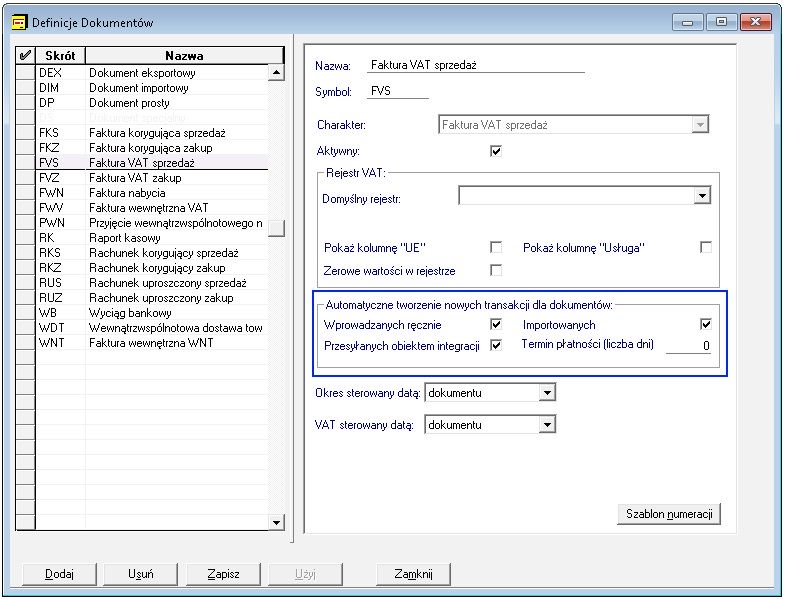
Definiowanie rejestrów VAT
Aby w programie zdefiniować nowe rejestry VAT należy w oknie Rejestry przejść do zakładki Definiowanie i następnie przyciskiem Dodaj, dodać nowy rejestr.
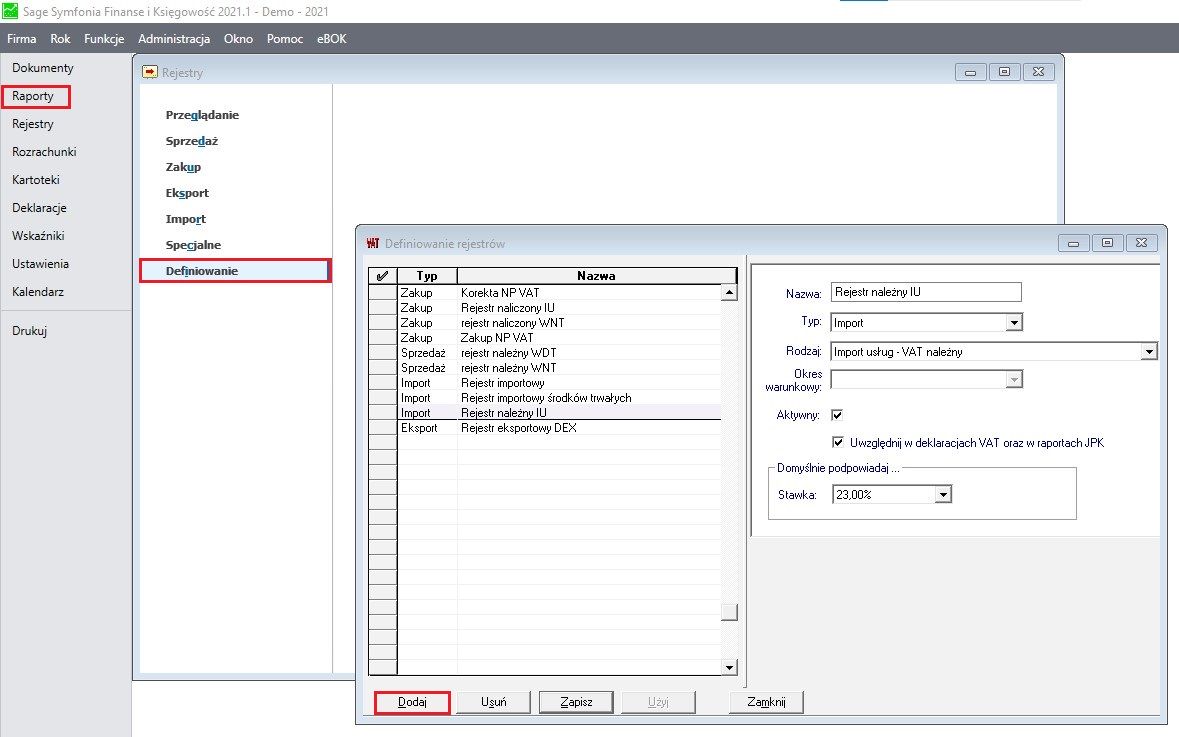
Poniżej przedstawiamy jak można zdefinoiować rejestry VAT dla wybranych operacji gospodarczych.
Dla operacji importu usług:
Dla potrzeb ujmowania w rejestrach VAT transakcji importu usług możesz w programie zdefiniować dwa rejestry VAT w oparciu o następujące parametry:
- Dla VAT należnego:
- Typ: Import
- Rodzaj: Import usług - VAT należny
- Aktywny
- Uwzględnij w deklaracjach VAT oraz w raportach JPK
- Domyślna stawka VAT: 23%
Aby dodać nowy rejestr po wypełnienu parametrów klikamy Zapisz.
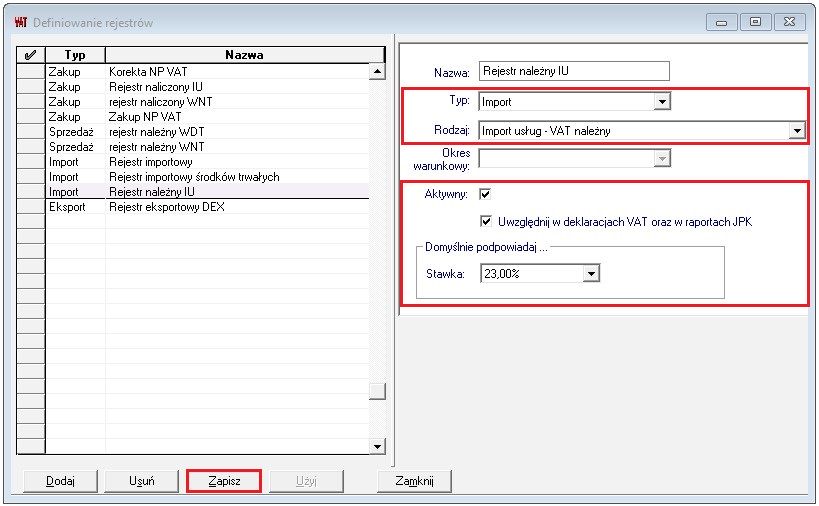
- Dla VAT naliczonego:
- Typ: Zakup
- Rodzaj: Zwykły
- Aktywny
- Uwzględnij w deklaracjach VAT oraz w raportach JPK
- Domyślna stawka VAT: 23%
- Typ ABCD: Zgodnie ze sposobem odliczenia VAT
Aby dodać nowy rejestr po wypełnienu parametrów klikamy Zapisz.
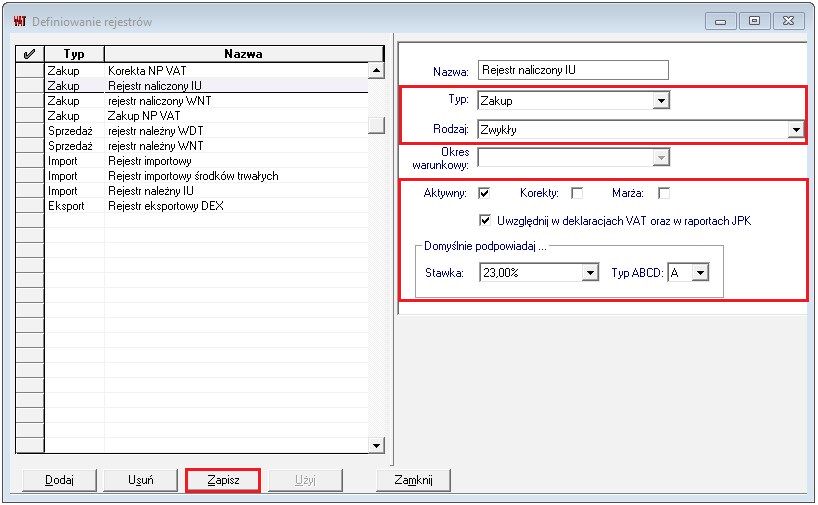
Wartości ewidencjonowane w tych rejestrach będą prawidłowo uwzględniane na deklaracjach VAT-7, VAT-7K i VAT-7D w polach:
-
27 i 28 (Import usług z wyłączeniem usług nabywanych od podatników podatku od wartości dodanej, do których stosuje się art. 28b ustawy) - VAT należny
-
45 i 46 (Nabycie towarów i usług pozostałych) - VAT naliczony
lub
-
29 i 30 (Import usług nabywanych od podatników podatku od wartości dodanej, do których stosuje się art. 28b ustawy) - VAT należny
-
45 i 46 (Nabycie towarów i usług pozostałych) - VAT naliczony
Aby transakcja została prawidłowo wykazana w poz. 29 i 30 deklaracji VAT-7 i JPK należy przy wprowadzaniu dokumentu zaznaczyć z prawej strony rejestrów kolumnę UE
Jesli kolumna pozostanie niezaznaczona, kwoty zostaną wykazane w poz. 27 i 28.
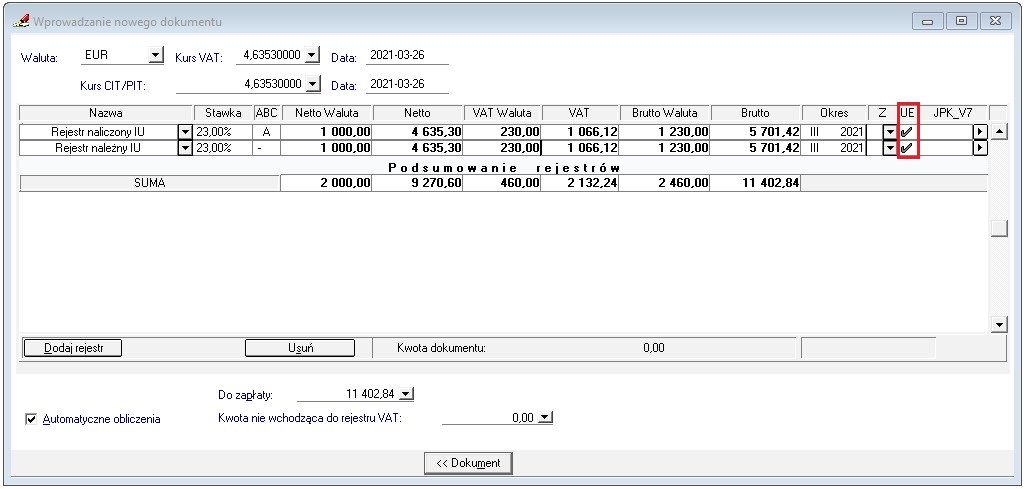
Dla operacji odwrotnego obciążenia (ewidencja u nabywcy):
Dla potrzeb ujmowania w rejestrach VAT transakcji odwrotnego obciążenia (ewidencja u nabywcy) możesz w programie zdefiniować dwa rejestry VAT w oparciu o następujące parametry:
- Dla VAT należnego:
- Typ: Sprzedaż
- Rodzaj: Dostawa towarów, dla której podatnikiem jest nabywca
- Aktywny
- Uwzględnij w deklaracjach VAT oraz w raportach JPK
- Domyślna stawka VAT: 23%
Aby dodać nowy rejestr po wypełnienu parametrów klikamy Zapisz.
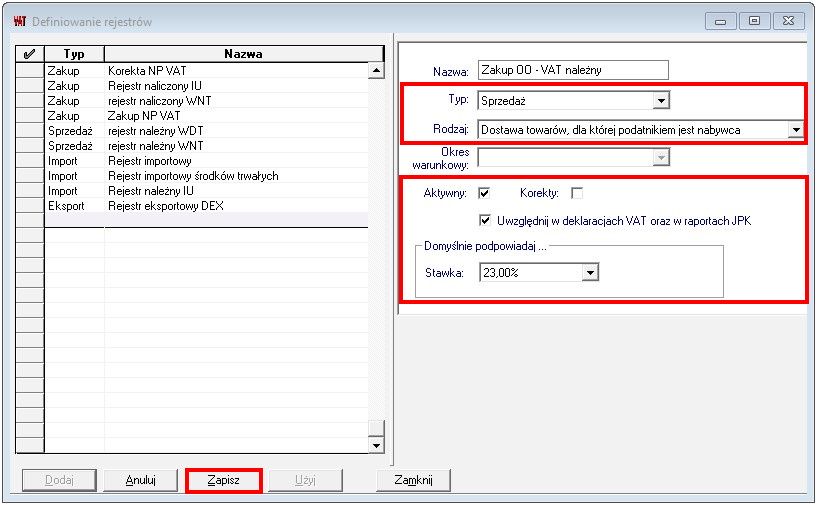
- Dla VAT naliczonego:
- Typ: Zakup
- Rodzaj: Zwykły
- Aktywny
- Uwzględnij w deklaracjach VAT oraz w raportach JPK
- Domyślna stawka VAT: 23%
- Typ ABCD: Zgodnie ze sposobem odliczenia VAT
Aby dodać nowy rejestr po wypełnienu parametrów klikamy Zapisz.
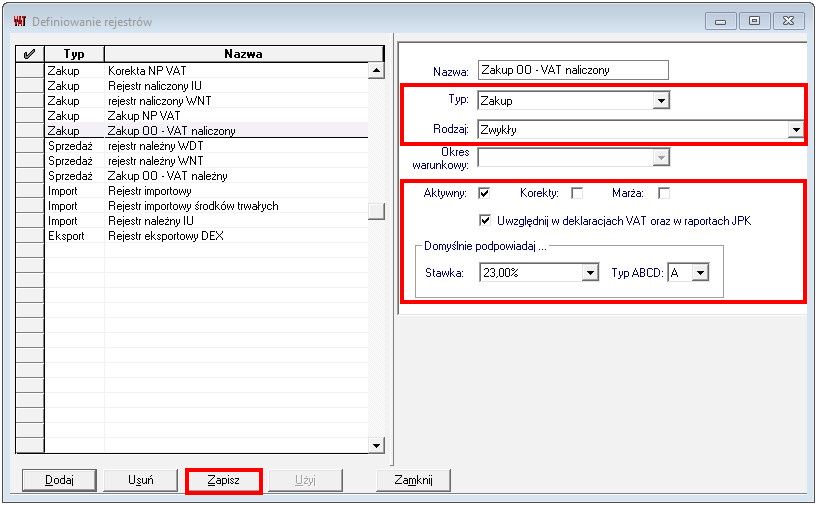
Wartości ewidencjonowane w tych rejestrach będą prawidłowo uwzględniane na deklaracjach VAT-7, VAT-7K i VAT-7D w polach:
-
34 i 35 (Dostawa towarów oraz świadczenie usług, dla których podatnikiem jest nabywca zgodnie z art. 17 ust. 1 pkt 7 lub 8 ustawy) – VAT należny
-
45 i 46 (Nabycie towarów i usług pozostałych) – VAT naliczony
Dla operacji wewnątrzwspólnotowego nabycia środków trwałych:
Dla potrzeb ujmowania w rejestrach VAT wewnątrzwspólnotowego nabycia środków trwałych możesz w programie zdefiniować dwa rejestry VAT w oparciu o następujące parametry:
- Dla VAT należnego:
- Typ: Sprzedaż
- Rodzaj: Zwykły
- Aktywny
- Uwzględnij w deklaracjach VAT oraz w raportach JPK
- Domyślna stawka VAT: 23%
Aby dodać nowy rejestr po wypełnienu parametrów klikamy Zapisz.
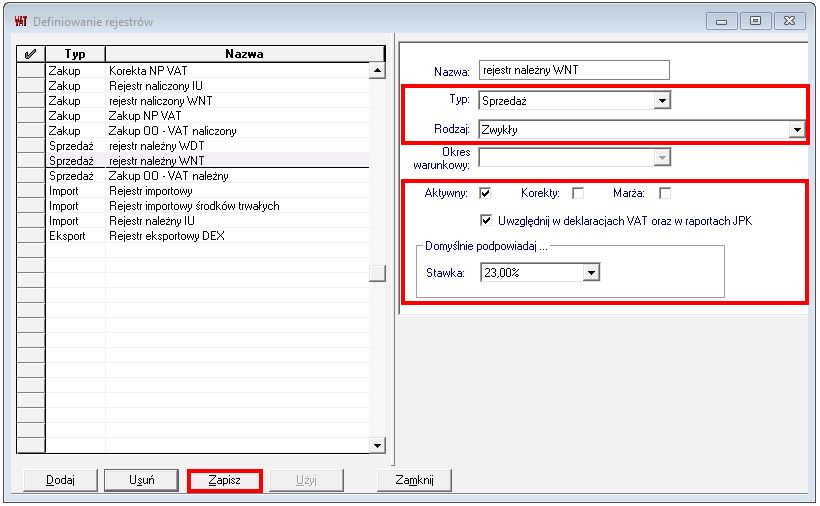
- Dla VAT naliczonego:
- Typ: Zakup
- Rodzaj: Zakup środków trwałych
- Aktywny
- Uwzględnij w deklaracjach VAT oraz w raportach JPK
- Domyślna stawka VAT: 23%
- Typ ABCD: Zgodnie ze sposobem odliczenia VAT
Aby dodać nowy rejestr po wypełnienu parametrów klikamy Zapisz.
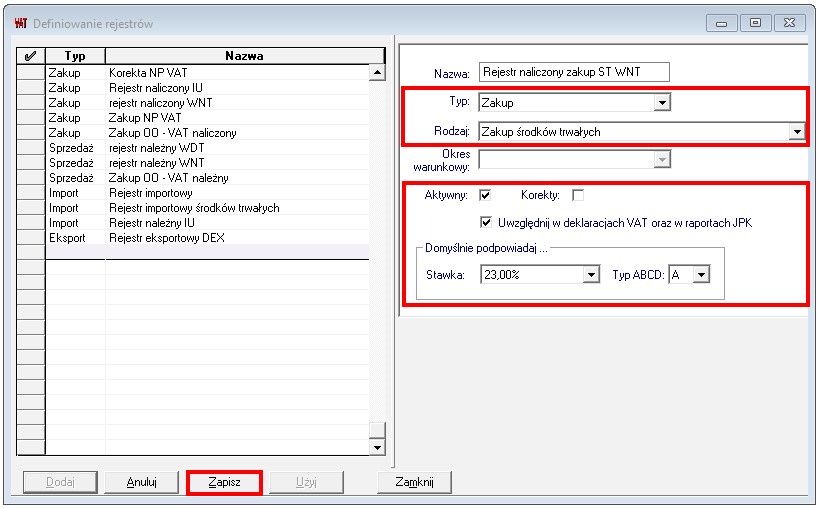
Wartości ewidencjonowane w tych rejestrach będą prawidłowo uwzględniane na deklaracjach VAT-7, VAT-7K i VAT-7D w polach:
-
23 i 24 (Wewnątrzwspólnotowe nabycie towarów) – VAT należny
-
43 i 44 (Nabycie towarów i usług zaliczanych u podatnika do środków trwałych) – VAT naliczony
Aby transakcja została prawidłowo wykazana w deklaracjach VAT i JPK należy przy wprowadzaniu dokumentu zaznaczyć z prawej strony rejestrów kolumnę UE.
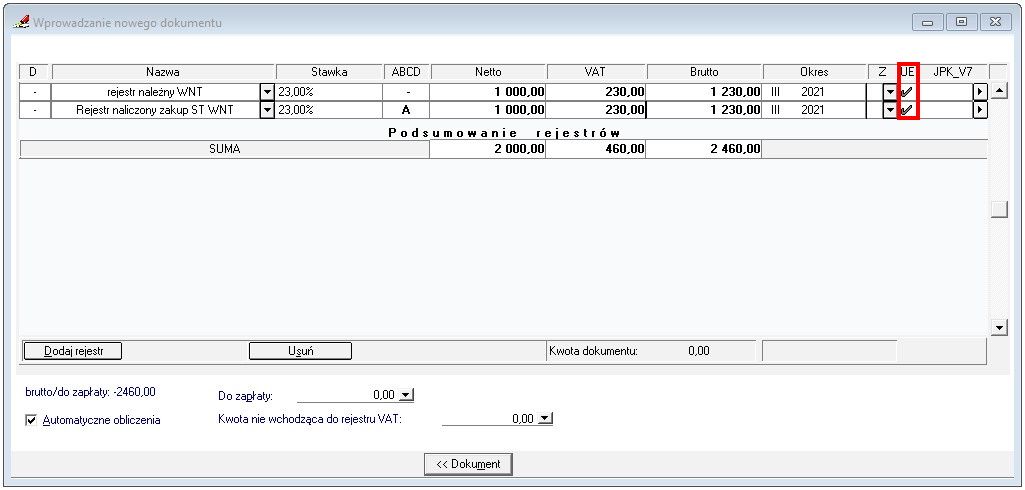
Dla operacji wewnątrzwspólnotowego nabycia towarów:
Dla potrzeb ujmowania w rejestrach VAT wewnątrzwspólnotowego nabycia towarów możesz w programie zdefiniować dwa rejestry VAT w oparciu o następujące parametry:
- Dla VAT należnego:
- Typ: Sprzedaż
- Rodzaj: Zwykły
- Aktywny
- Uwzględnij w deklaracjach VAT oraz w raportach JPK
- Domyślna stawka VAT: 23%
Aby dodać nowy rejestr po wypełnienu parametrów klikamy Zapisz.
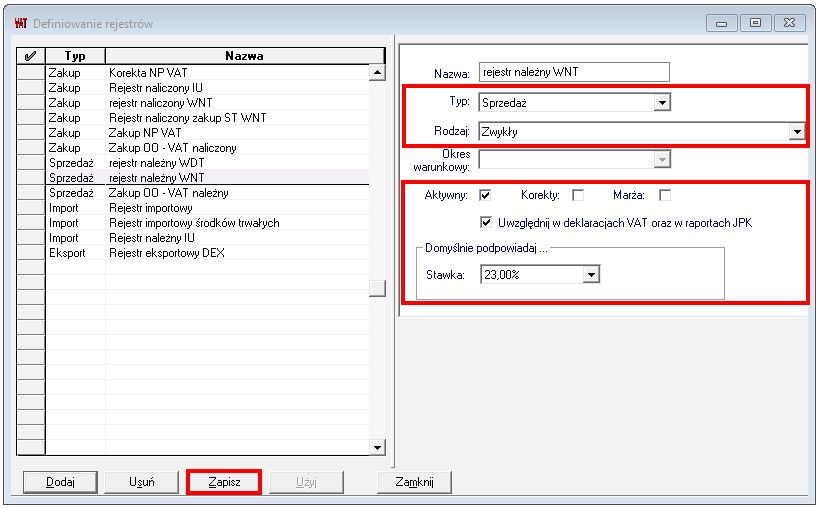
- Dla VAT naliczonego:
- Typ: Zakup
- Rodzaj: Zwykły
- Aktywny
- Uwzględnij w deklaracjach VAT oraz w raportach JPK
- Domyślna stawka VAT: 23%
- Typ ABCD: Zgodnie ze sposobem odliczenia VAT
Aby dodać nowy rejestr po wypełnienu parametrów klikamy Zapisz.
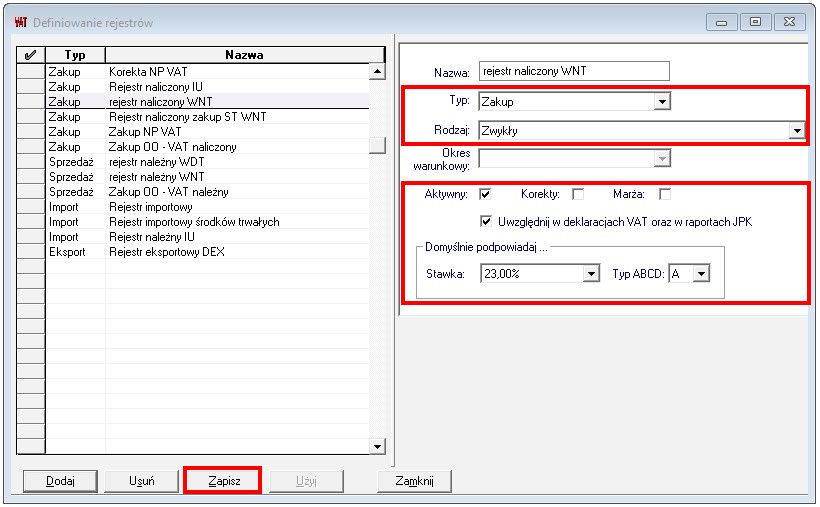
Wartości ewidencjonowane w tych rejestrach będą prawidłowo uwzględniane na deklaracjach VAT-7, VAT-7K i VAT-7D w polach:
-
23 i 24 (Wewnątrzwspólnotowe nabycie towarów) – VAT należny
-
45 i 46 (Nabycie towarów i usług pozostałych) – VAT naliczony
Aby transakcja została prawidłowo wykazana w deklaracjach VAT i JPK należy przy wprowadzaniu dokumentu zaznaczyć z prawej strony rejestrów kolumnę UE.
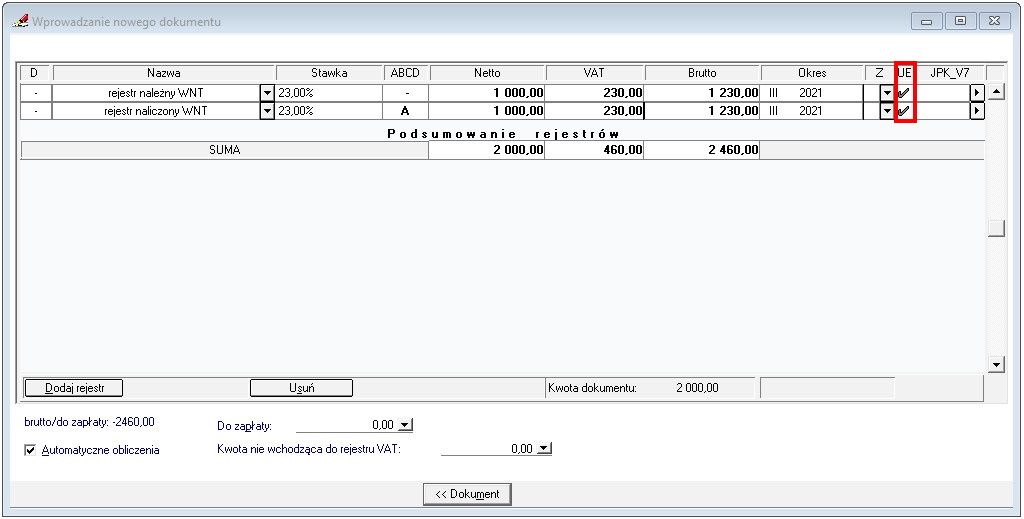
Dla operacji zakupu środków trwałych z odwrotnym obciążeniem (ewidencja u nabywcy):
Dla potrzeb ujmowania w rejestrach VAT zakupu środków trwałych z odwrotnym obciążeniem (ewidencja u nabywcy) możesz w programie zdefiniować dwa rejestry VAT w oparciu o następujące parametry:
- Dla VAT należnego:
- Typ: Sprzedaż
- Rodzaj: Dostawa towarów, dla której podatnikiem jest nabywca
- Aktywny
- Uwzględnij w deklaracjach VAT oraz w raportach JPK
- Domyślna stawka VAT: 23%
Aby dodać nowy rejestr po wypełnienu parametrów klikamy Zapisz.
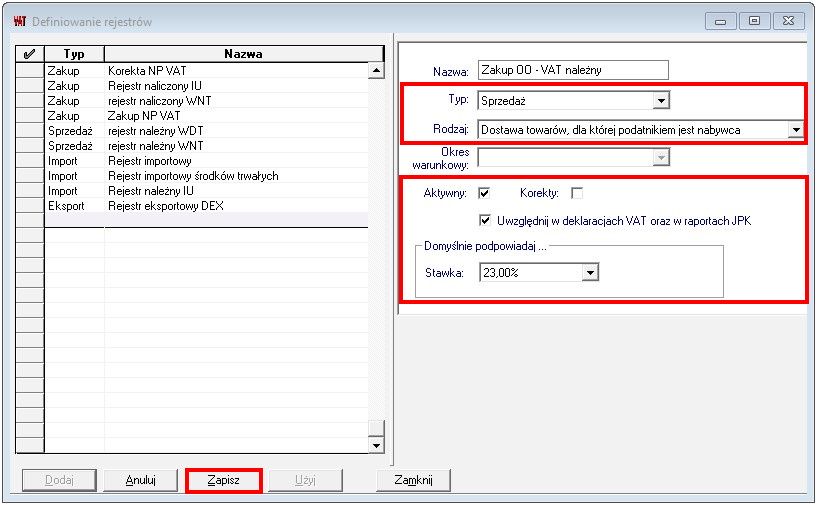
- Dla VAT naliczonego:
- Typ: Zakup
- Rodzaj: Zwykły
- Aktywny
- Uwzględnij w deklaracjach VAT oraz w raportach JPK
- Domyślna stawka VAT: 23%
- Typ ABCD: Zgodnie ze sposobem odliczenia VAT
Aby dodać nowy rejestr po wypełnienu parametrów klikamy Zapisz.
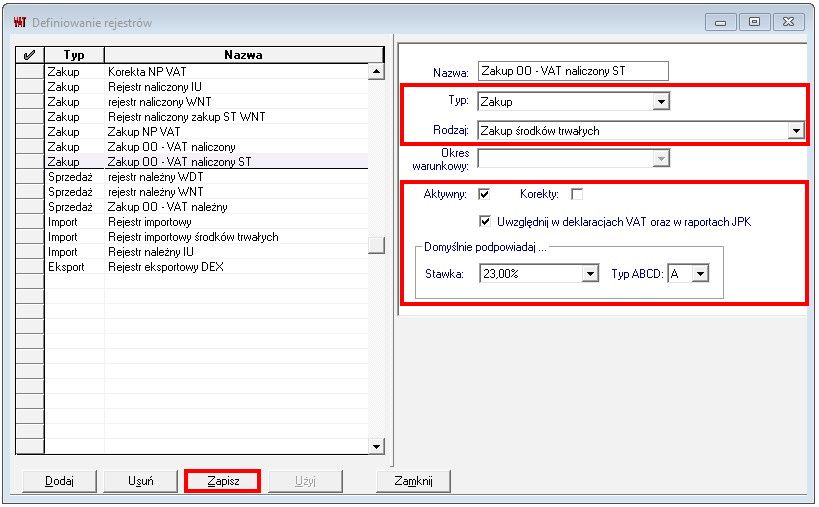
Wartości ewidencjonowane w tych rejestrach będą prawidłowo uwzględniane na deklaracjach VAT-7, VAT-7K i VAT-7D w polach:
-
34 i 35 (Dostawa towarów oraz świadczenie usług, dla których podatnikiem jest nabywca zgodnie z art. 17 ust. 1 pkt 7 lub 8 ustawy) – VAT należny
-
45 i 46 (Nabycie towarów i usług pozostałych)– VAT naliczony
Dla operacji odwrotnego obciążenia (ewidencja u sprzedawcy):
Dla potrzeb ujmowania w rejestrach VAT odwrotnego obciążenia (ewidencja u sprzedawcy) możesz w programie zdefiniować rejestr VAT w oparciu o następujące parametry:
- VAT należny:
- Typ: Sprzedaż
- Rodzaj: Dostawa towarów, dla której podatnikiem jest nabywca
- Aktywny
- Uwzględnij w deklaracjach VAT oraz w raportach JPK
- Domyślna stawka VAT: NP
Aby dodać nowy rejestr po wypełnienu parametrów klikamy Zapisz.
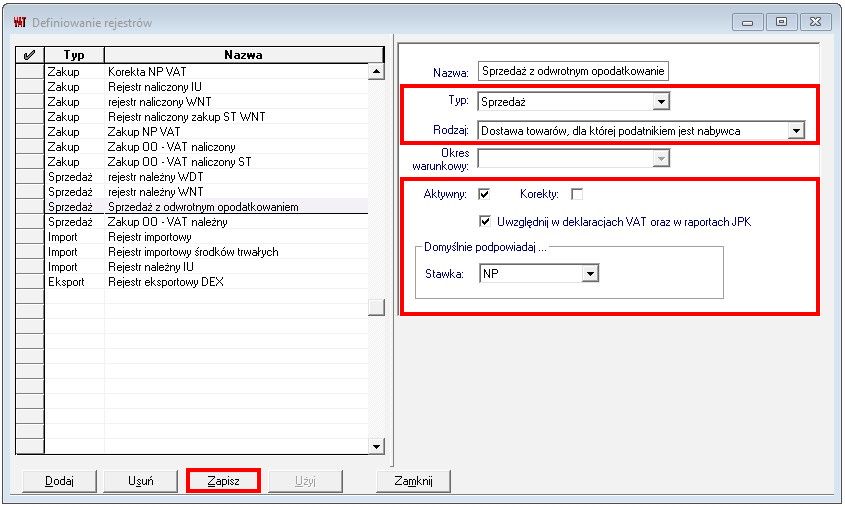
Wartości ewidencjonowane w tym rejestrze będą prawidłowo uwzględniane na deklaracjach VAT-7, VAT-7K I VAT-7D w polu 31 (Dostawa towarów oraz świadczenie usług, dla których podatnikiem jest nabywca zgodnie z art. 17 us. 1 pkt 7 lub 8 ustawy).
Jeśli chcesz zaewidencjonować operację świadczenia usług z odwrotnym obciążeniem, w celu jej poprawnego wykazania na deklaracji VAT-27 przy wprowadzaniu dokumentu zaznacz z prawej strony rejestrów kolumnę Us.
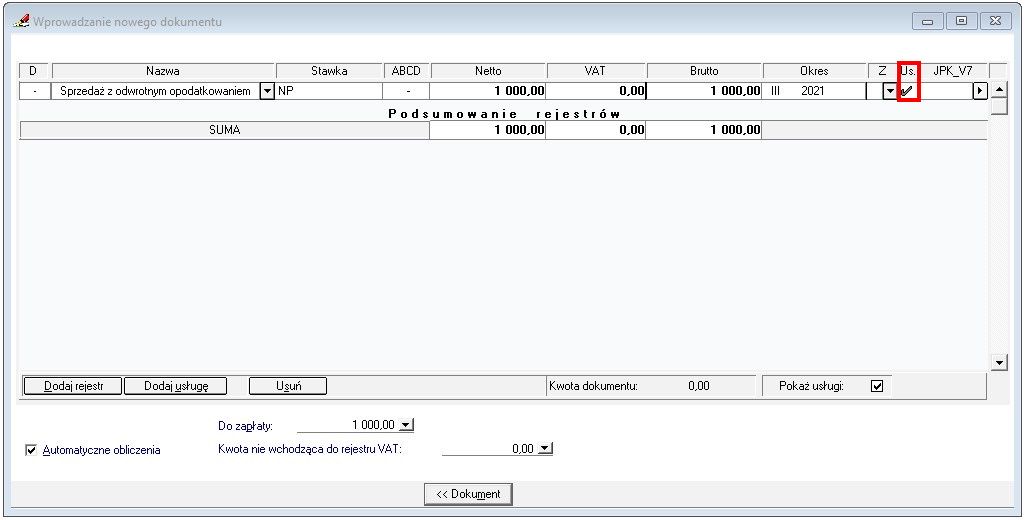
Dla operacji sprzedaży krajowej:
Dla potrzeb ujmowania w rejestrach VAT sprzedaży krajowej możesz w programie zdefiniować rejestr VAT w oparciu o następujące parametry:
- VAT należny:
- Typ: Sprzedaż
- Rodzaj: Zwykły
- Aktywny
- Uwzględnij w deklaracjach VAT oraz w raportach JPK
- Domyślna stawka VAT: 23%
Aby dodać nowy rejestr po wypełnienu parametrów klikamy Zapisz.
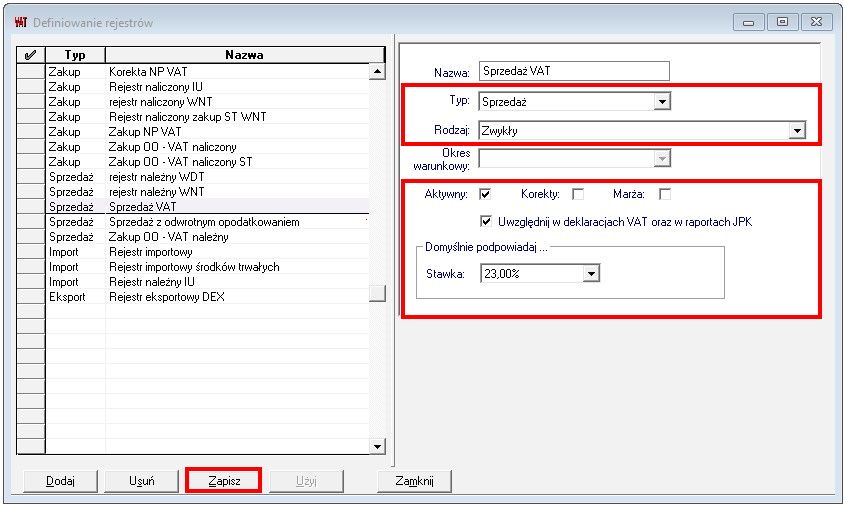
Wartości ewidencjonowane w tym rejestrze będą prawidłowo uwzględniane na deklaracjach VAT-7, VAT-7K i VAT-7D w polach:
-
10 (Dostawa towarów oraz świadczenie usług na terytorium kraju, zwolnione od podatku), jeśli wybierzesz stawkę VAT ZW
-
15 i 16 (Dostawa towarów oraz świadczenie usług na terytorium kraju, opodatkowane stawką 5%), jeśli wybierzesz stawkę VAT 5%
-
17 i 18 (Dostawa towarów oraz świadczenie usług na terytorium kraju, opodatkowane stawką 7% albo 8%), jeśli wybierzesz stawkę VAT 7% lub 8%
-
19 i 20 (Dostawa towarów oraz świadczenie usług na terytorium kraju, opodatkowane stawką 22% albo 23%), jeśli wybierzesz stawkę VAT 22% lub 23%
Definiowanie dokumentów
Aby w programie zdefiniować nowy dokument należy w oknie Dokumenty przejść do zakładki Definiowanie. Pojawi się okno Definicje dokumentów, w którym po wciśnięciu przycisku Dodaj możemy zdefiniować nowy typ dokumentu.
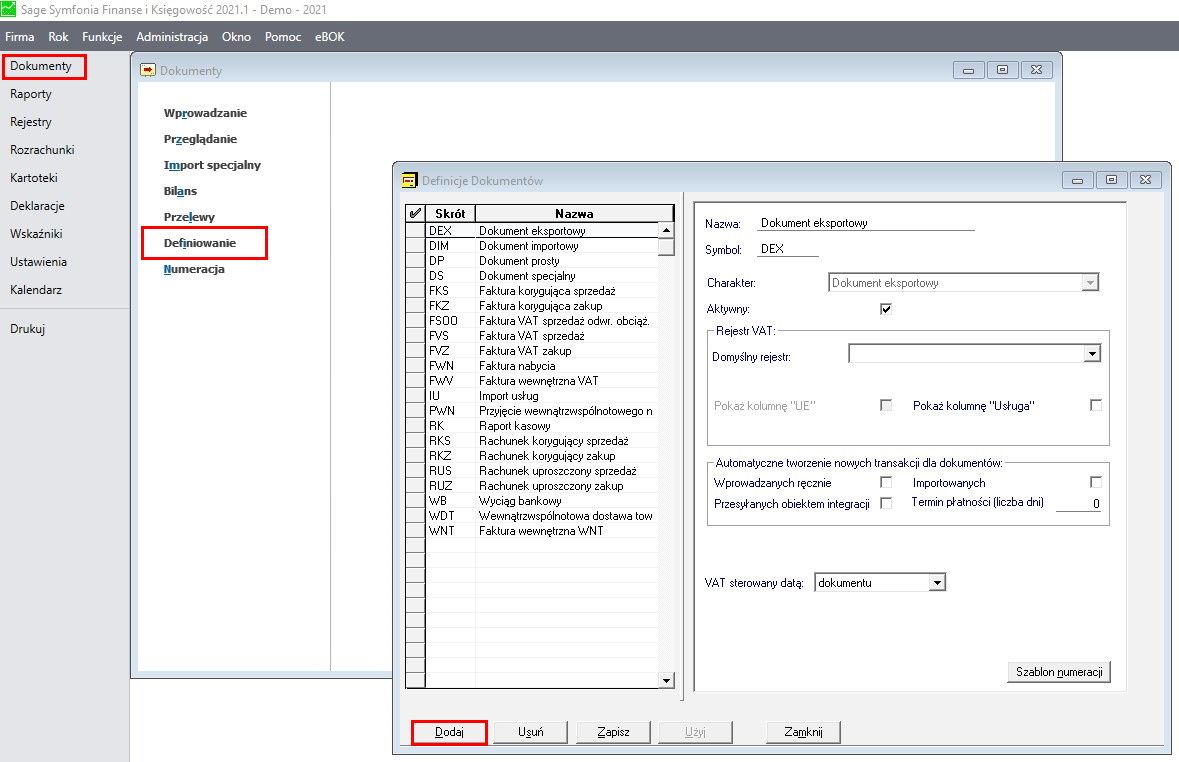
Poniżej przedstawiamy jak można zdefioniować wybrane typy dokumentów księgowych.
Dla operacji importu usług:
Dla potrzeb rejestracji (ewidencji w księgach rachunkowych) faktury wewnętrznej dotyczącej wewnątrzwspólnotowego nabycia, która w myśl ustawy ma być stosowana do obliczenia podatku należnego i naliczonego od transakcji WNT możesz w programie zdefiniować dokument w oparciu o następujące parametry:
- Wpisz nazwę i symbol dokumentu
- Charakter: Dokument specjalny
- Rodzaj transakcji: Zakup z samoopodatkowaniem
- Aktywny
- W polu Domyślny rejestr naliczony i Domyślny rejestr należny wskaż odpowiednie rejestry VAT
- Zaznacz opcję: Pokaż kolumnę "UE"
Aby dodać nowy typ dokumentu po wypełnienu parametrów klikamy Zapisz.
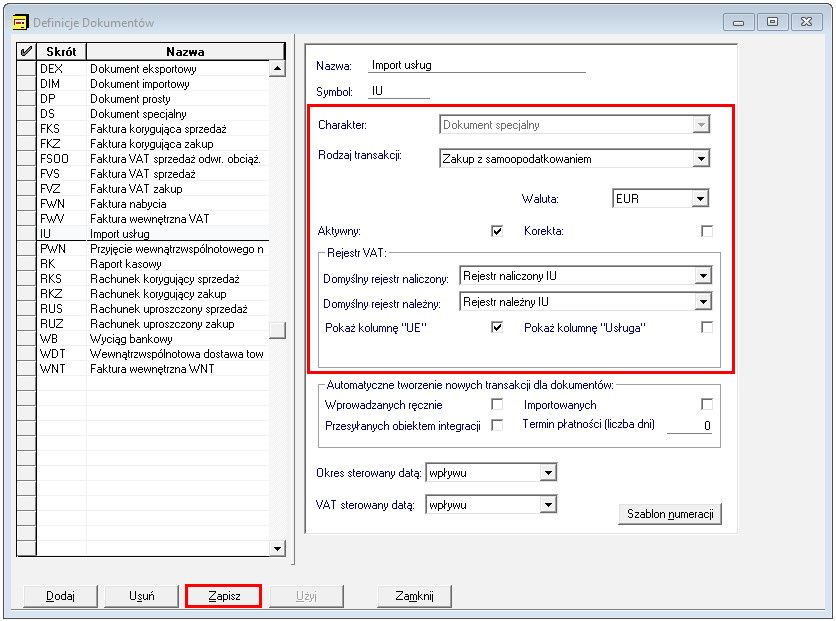
Dla operacji wewnątrzwspólnotowego nabycia towarów:
- Wpisz nazwę i symbol dokumentu
- Charakter: Faktura wewnętrzna WNT
- Aktywny
- W polu Domyślny rejestr wskaż odpowiednie rejestr VAT
- Domyślnie będzie zaznaczona opcja: Pokaż kolumnę "UE"
Aby dodać nowy typ dokumentu po wypełnienu parametrów klikamy Zapisz.
W definicji dokumentu możesz wskazać tylko jeden domyślny rejestr - należny lub naliczony. Drugi rejestr należy dodać podczas wprowadzania dokumentu.
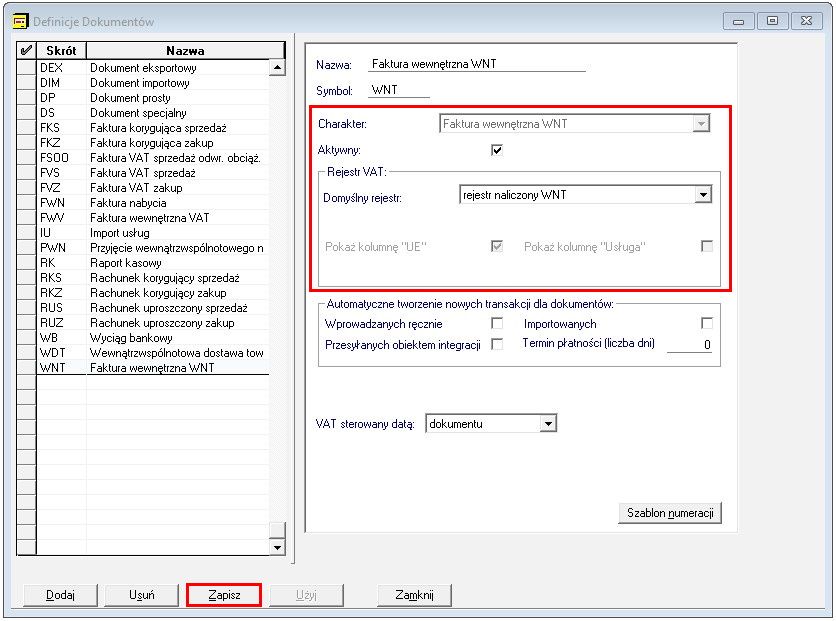
Dokument ten wystawia sam podatnik na podstawie zarejestrowanych uprzednio dostaw nabytych towarów lub faktur kontrahentów, a następnie rejestruje go w programie finansowo-księgowym.
W nagłówku dokumentu zamieszczona jest informacja o kontrahencie oraz o drugim kontrahencie w sytuacji, gdy dana transakcja realizowana jest w procedurze uproszczonej, tzw. Transakcje trójstronne.
Wewnątrzwspólnotowe nabycie towarów możesz zaewidencjonować również przy pomocy dokumentu specjalnego, który umożliwia podanie różnych kursów do CIT i VAT.
W celu zdefiniowania dokumentu specjalnego dla WNT, dodaj w programie nowy typ dokument w oparciu o następujące parametry:
- Wpisz nazwę i symbol dokumentu
- Charakter: Dokument specjalny
- Rodzaj transakcji: Zakup z samoopodatkowaniem
- W polu Waluta wskaż domyślną walutę. Waluta może być zmieniona w trakcie wprowadzania dokumentu.
- Aktywny
- W polu Domyślny rejestr naliczony i Domyślny rejestr należny wskaż odpowiednie rejestry VAT
- Zaznacz opcję: Pokaż kolumnę "UE"
Aby dodać nowy typ dokumentu po wypełnienu parametrów klikamy Zapisz.

Dla operacji odwrotnego obciążenia (faktury sprzedaży):
Dla potrzeb ewidencji w księgach rachunkowych faktury sprzedaży z odwrotnym obciążeniem możesz w programie zdefiniować dokument w oparciu o następujące parametry:
- Wpisz nazwę i symbol dokumentu
- Charakter: Faktura VAT sprzedaż
- Aktywny
- W polu Domyślny rejestr wskaż odpowiedni rejestr VAT
Aby dodać nowy typ dokumentu po wypełnienu parametrów klikamy Zapisz.
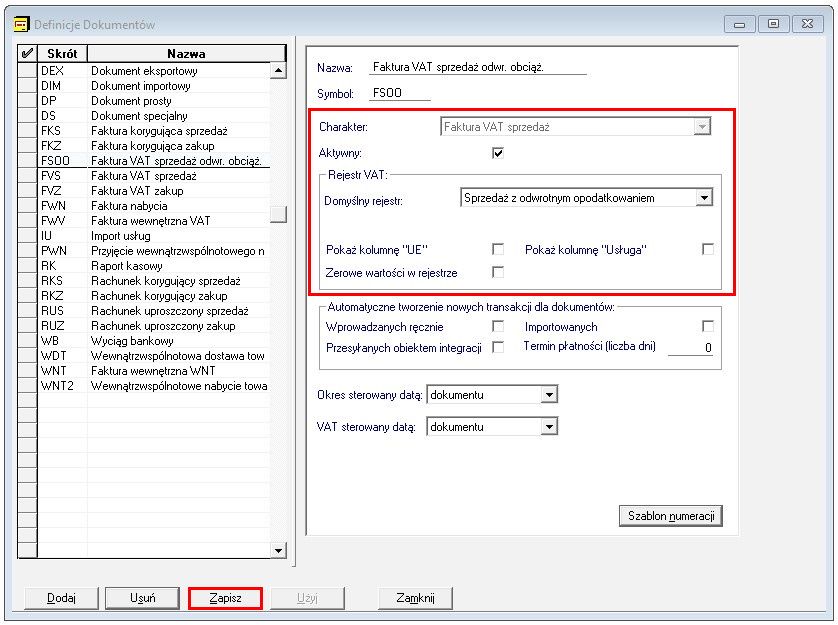
Jeżeli w dokumencie będziesz ewidencjonować sprzedaż usług z odwrotnym obciążeniem, zaznacz pole Pokaż kolumnę „Usługa”.
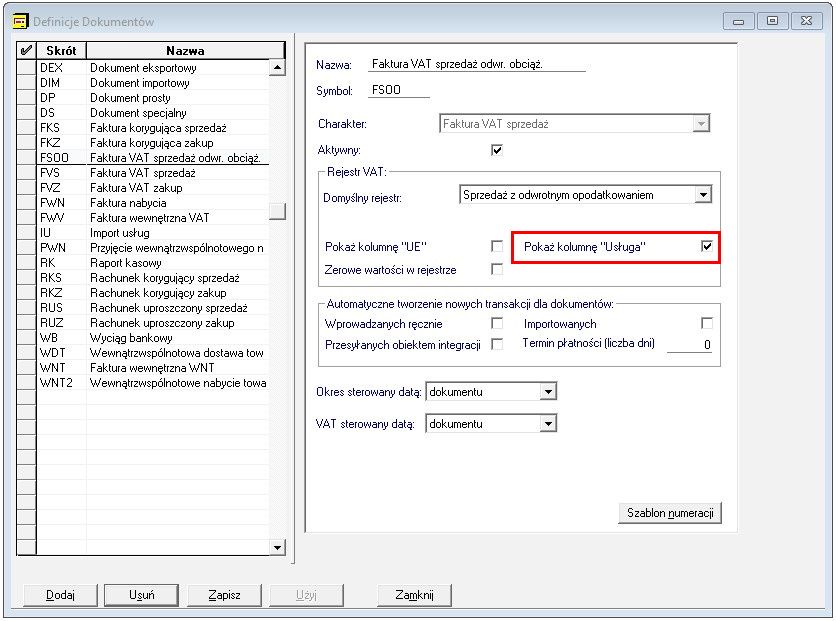
Dla operacji odwrotnego obciążenia (faktury zakupu):
Dla potrzeb ewidencji w księgach rachunkowych faktury zakupu z odwrotnym obciążeniem możesz w programie zdefiniować dokument w oparciu o następujące parametry:
- Wpisz nazwę i symbol dokumentu
- Charakter: Dokument specjalny
- Rodzaj: Zakup z samoopodatkowaniem
- Aktywny
- W polu Domyślny rejestr naliczony i Domyślny rejestr należny wskaż odpowiednie rejestry VAT
Aby dodać nowy typ dokumentu po wypełnienu parametrów klikamy Zapisz.
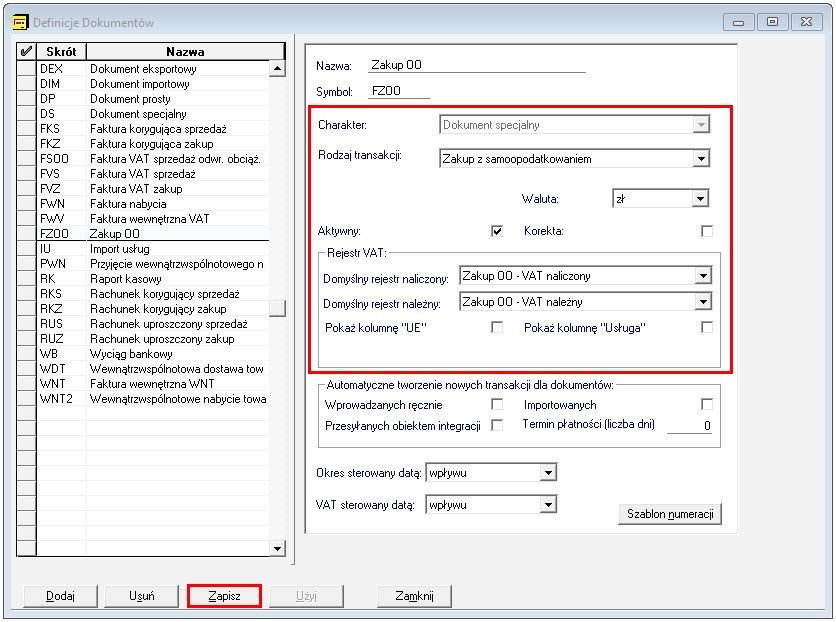
Program wymaga, aby dokument o rodzaju Zakup z samoopodatkowaniem zawierał zarówno rejestr naliczony jak i należny.